Depois Globais e LimbPhases, o rigging é quebrado hierarquicamente no diversos HubGroups.
Cada HubGroup e seus secundários são atribuídos a uma série de controladores, normalmente são exibidos como gráficos, que permitem que o usuário edite o movimento de ciclo. Muitos destes controladores são repetidos em todas as áreas, enquanto outros são específicos para uma área em particular.
Cada ciclo CATMotion é formado por 100 estruturas por padrão. A animação é comprimida ou esticada para a direita com uma combinação de controles Globais (Max Step Time e Max Stride Length) e a velocidade do Nó de caminho. Isto significa que os valores de tempo são melhor entendidos como porcentagens de movimento circular ao invés de absolutos. Por exemplo, uma vez de 50 está na metade do ciclo.
A luz verde no plano de fundo do gráfico representa o tempo e os pés estão no solo. A cor verde escuro representa o tempo que os pés estão no ar.
Todos os controladores, exceto OffsetRot e OffsetPos têm gráficos para exibir a curva para o movimento do controlador selecionado dentro do ciclo de movimento.
 Pélvis, defina os valores do ponto de controle para todos os elementos no HubGroup como zero e, em seguida, vá para o elemento que você está interessado e inicie o ajuste de seus valores de pontos de controle. Provavelmente é uma boa ideia fazer isso em uma nova camada CATMotion, de modo que você pode voltar para a camada original sem ter para restaurar todos os valores de pontos de controle.
Pélvis, defina os valores do ponto de controle para todos os elementos no HubGroup como zero e, em seguida, vá para o elemento que você está interessado e inicie o ajuste de seus valores de pontos de controle. Provavelmente é uma boa ideia fazer isso em uma nova camada CATMotion, de modo que você pode voltar para a camada original sem ter para restaurar todos os valores de pontos de controle. Interface
Para abrir o painel gráfico/configurações para um determinado controlador, clique em seu nome na lista de hierarquia no painel esquerdo do CATMotion Editor.
 e clique em diversos controladores. O último clique será editável.
e clique em diversos controladores. O último clique será editável. 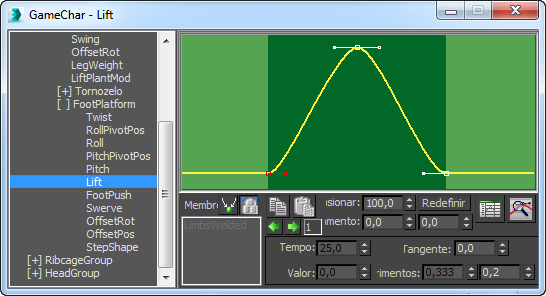
Controlador FootPlatform 
-
 /
/ Tornar único (ativado/desativado)
Tornar único (ativado/desativado) -
Divide o membros em rastreamentos diferentes.
Abaixo dos botões Tornar único e Bloquear (veja a seguir) está uma caixa que dá acesso aos membros individuais quando Tornar único está ativado e Bloquear está desativado. Nesse contexto, você pode escolher uma das entradas da lista para criar diferentes configurações para aquele membro.

Esquerda: Membros soldados (Tornar único desativado )
Centro: escolha o membro para ajustar (Tornar único ativado/Bloquear desativado
Direita: Membros bloqueados (Bloquear desativado)
Quando você tem controle sobre os membros individuais, a curva para cada membro é desenhada na mesma cor do próprio membro.
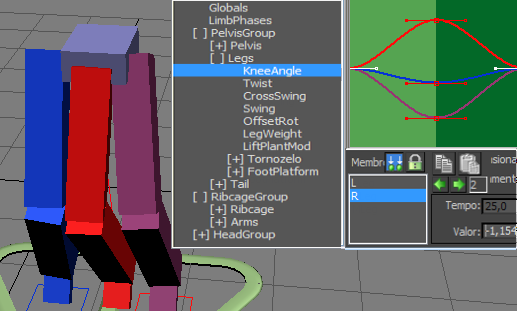
Cada curva usa a cor de seu membro respectivo.
Além disso, se você mover um ponto diretamente em uma curva,o membro respectivo se destaca na lista.
-

 Bloquear (ativado / desativado)
Bloquear (ativado / desativado) -
Exemplos de configurações entre rastreamentos diferentes. Disponível somente quando Tornar único estiver ativado.
-
 (Anterior)
(Anterior)  (Avançar)
(Avançar) -
Clique por meio dos nós no spline. Você também pode selecionar um nó de spline diretamente ao clicar na janela.
Ao selecionar um nó, as configurações de tempo, valor, tangente e comprimentos de tangente são exibidos e estão prontos para editar.
Em alguns casos, as configurações não estão disponíveis (acinzentado), portanto não podem ser editadas.
-

-
Copia as configurações para o controlador CATMotion atual.
-

-
Copia os parâmetros de outro controlador CATMotion.
- Escala
-
Atua como um percentual multiplicador de todos os pontos de controle não-zero na curva. Aumentar o valor, move todos os pontos não-zero do eixo horizontal (Y = 0), ao diminuir o valor move todos os pontos não-zero próximos ao eixo.
- Deslocamento
-
Move os pontos de controle na horizontal, alterando os valores de tempo.
- Redefinir
-
Restaura os valores padrão para a curva.
-

-
Todos os parâmetros são animáveis. O botão Editor de curva abre a Vista de trilha relevante da área para editar as teclas de animação do controlador.
Dica: A hierarquia no editor de CATMotion também está disponível em Vista de trilha ao navegar para Objetos (Nome do caractere)
(Nome do caractere)
 Objetos
Objetos  Camadas
Camadas CATMOTION Camada CATHierarchyroot. Aqui é possível atribuir os controladores de animação padrão para os vários parâmetros.
CATMOTION Camada CATHierarchyroot. Aqui é possível atribuir os controladores de animação padrão para os vários parâmetros. -

-
Aplica o zoom ao gráfico para as extensões de curva.
- Tempo
-
Tempo do ponto de controle selecionado (eixo horizontal).
- Valor
-
Tempo do ponto de controle selecionado (eixo vertical).
- Tangente
-
Ângulo de tangente no ponto de controle selecionado. O ajuste deste altera a forma da curva ao redor do ponto.
- Comprimento
-
Os comprimentos das linhas tangentes de entrada e de saída. O ajuste destes altera a forma dos respectivos dos lados da curva.